平板电脑设置面容id的步骤是什么?设置后如何管理?
- 家电指南
- 2025-04-10
- 6
随着科技的发展,平板电脑不仅仅是一个娱乐和工作的工具,它还配备了越来越多的高级功能,例如面容ID。面容ID是一种生物识别技术,通过扫描用户的面部特征来解锁设备或验证身份。本文将为您详细介绍如何在平板电脑上设置面容ID,并且在设置完成后如何进行管理。
面容ID设置前的准备
在开始设置面容ID之前,确保您的平板电脑支持这一功能,并且已经更新到最新版本的操作系统。接着,检查您的设备是否配备了前置摄像头,因为面容ID的设置和使用都依赖于这个硬件组件。
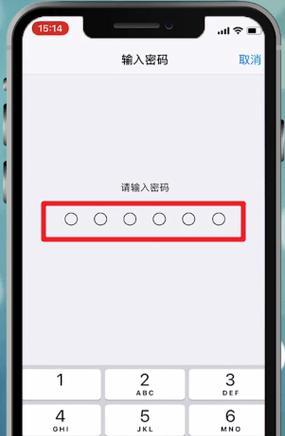
设置面容ID的详细步骤
步骤1:打开设置
找到平板电脑桌面上的“设置”应用,并点击打开。在设置菜单中,滚动找到并点击“面容ID与密码”或者类似的选项。
步骤2:开始设置面容ID
在“面容ID与密码”菜单中,选择“设置面容ID”或“添加面容”选项。系统会提示您进行一系列面部扫描,以捕捉您的面部特征。请按照屏幕上的指示,缓慢地移动您的脸部,让摄像头从不同角度捕捉到您的面部图像。
步骤3:确认面容ID
扫描完成后,系统将提示您再次确认您的面容。这时,您需要再次将脸部对准摄像头,确保系统能够准确识别您的面容。
步骤4:添加备选面容(可选)
如果您愿意,也可以添加一个备选面容,这可以在主面容无法使用时提供额外的安全保障。同样,按照系统提示进行扫描和确认。
步骤5:完成设置
完成上述步骤后,面容ID设置即告完成。您可以在需要验证身份时使用面容ID快速解锁平板电脑或访问受保护的应用程序。
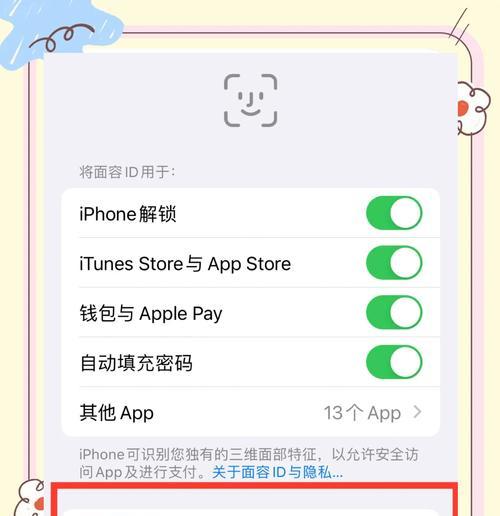
面容ID的管理
管理面容ID的选项
在“面容ID与密码”菜单中,您可以管理与面容ID相关的设置。包括修改密码、启用或禁用面容ID、编辑已存储的面容等。
修改密码
为了确保安全性,建议定期更改与面容ID相关联的密码。点击“更改密码”即可开始更新密码。
启用或禁用面容ID
在某些情况下,您可能需要暂时禁用面容ID功能,比如当您需要他人使用您的设备时。在设置菜单中,您可以轻松地启用或禁用面容ID。
编辑已存储的面容
如果面容ID无法准确识别您的面部,或者您有新的面部变化,如戴眼镜或留胡子,您可能需要编辑已存储的面容数据。按照屏幕上的指示重新扫描面部即可更新。
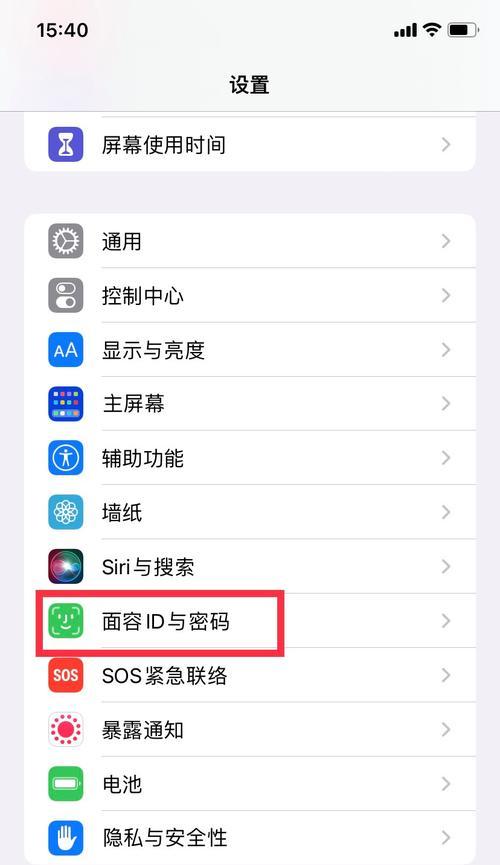
常见问题解答
1.如果我戴上眼镜,面容ID还能识别我吗?
是的,大多数系统设计了智能识别功能,即便您戴着眼镜,面容ID通常也能准确识别您的身份。
2.如果面容ID识别失败怎么办?
当面容ID识别失败时,系统会提供备份密码作为安全选项。确保您设置一个容易记忆但又难以被猜测的密码。
3.面容ID是否安全?
面容ID是一种安全可靠的技术,它通过复杂的算法对您的面部特征进行加密和存储,不易被破解。
结语
平板电脑的面容ID功能为用户提供了快捷且安全的解锁及身份验证方式。通过遵循本文的详细步骤,您可以轻松地设置和管理面容ID,从而获得更加便捷的使用体验。确保您的面部数据安全,并根据个人需要适时进行管理更新。
版权声明:本文内容由互联网用户自发贡献,该文观点仅代表作者本人。本站仅提供信息存储空间服务,不拥有所有权,不承担相关法律责任。如发现本站有涉嫌抄袭侵权/违法违规的内容, 请发送邮件至 3561739510@qq.com 举报,一经查实,本站将立刻删除。
上一篇:战地记者相机镜头选择标准是什么?